ネットワーク利用制限とは何か?中古端末のiPhoneを購入する際に注意すべきポイント

スマートフォンの端末を購入する場合、もっとも一般的なのは通信キャリアとの契約と同時に分割で購入する方法です。しかし、それ以外にも一括払いが選べたり、通信キャリアから購入するのではなくSIMフリー端末をメーカーから直接購入するなどの方法もあります。
そして近年、できるだけ安く端末を手に入れるために注目されているのが中古端末を購入するパターンです。しかし、中古端末を購入する際には「ネットワーク利用制限」というものに注意しなければならないことをご存知でしょうか。今回の記事では、そもそもネットワーク利用制限とはどのようなものなのか、中古端末を購入する際のポイントを詳しく解説します。
目次
中古端末の需要が増加

2020年から2021年にかけて、大手通信キャリアから続々と格安料金プランが発表され、料金プランの変更を検討している方も多いのではないでしょうか。一ヶ月あたり20GB、3,000円以下で利用できる料金プランはたしかに魅力的ですが、ネックになるのが端末の購入代金です。
10万円を超える高額な端末が当たり前となった現在、仮に24回払いで分割契約をすると、1ヶ月あたり4,000円以上の料金が実質的に上乗せとなってしまいます。結果、7,000円近い料金を支払うことになるため、家計にとっては大きな負担になることは間違いありません。
SIMフリー端末を一括で購入する方法もありますが、分割払いの合計額を前提に比較するとほとんど大差はなくなってしまいます。そこで注目されているのが、スマートフォンの中古端末を購入する方法です。「最新モデルでなくても良いので、できるだけ安くスマートフォンを購入したい」という方には最適な方法で、数年前に発売された端末であれば当初の価格の半額以下で手に入るものも多く、これからますます中古端末の需要は高まってくるのではないかと考えられているのです。
ネットワーク利用制限とは

中古端末は手頃な価格で購入できるメリットがある一方で、購入時に注意しておかなければならないポイントがあります。それが「ネットワーク利用制限」というもの。スマートフォンを分割で購入した場合、残債がある状態で下取りや買取に出すケースもあるでしょう。しかし、前のユーザーが残債を支払わずに放置しておいた場合、その該当する端末が利用できなくなることがあるのです。これを「ネットワーク利用制限」といいます。
しかし、「携帯電話のネットワーク利用はSIMカードで制御されているのでは?」と考える方も多いと思います。確かにスマートフォンにはSIMカードがなければ通信できませんが、それ以外にも端末の製造番号(IMEI)でも管理されており、通信キャリア側では特定の製造番号の端末のみを制限することも可能です。
ネットワーク利用制限は残債の支払い状況に応じて「○」「△」「×」の3つに分類され、それぞれ以下のような意味を表しています。
| ○(通信可能) | 端末の残債が完済している状況 |
|---|---|
| △(通信可能) | 端末の残債が残っている状況 |
| ×(通信不可能) | 端末の残債が支払われておらず、通信できない端末 |
このうち、「○」と「△」は通信可能ですが、「×」は前ユーザーが残債を支払うまで通信制限が解除されません。ちなみに、ネットワーク利用制限がかかっている「×」の端末は通称「赤ロム」ともよばれています。
購入してはいけない中古端末

中古端末を購入する際には、必ずネットワーク利用制限の状況を確認しておく必要があります。一般的に中古端末を販売している店舗では、「○」または「△」の端末を中心に取り揃えており、「×」の赤ロムはトラブルのもとになるため販売されることはありません。実際に赤ロムの買取は不可としている事業者も多いのです。
そのため、中古端末を購入する際には、ネットワーク利用制限が「○」もしくは「△」の状態になっていることを確認しておく必要があります。ただし、「△」はあくまでも残債を支払っている途中であるため、前ユーザーが支払いを滞納してしまうと中古端末を購入後に「×」となってしまう可能性も否定できません。
ネットワーク利用制限の確認方法

現在利用している端末または購入したばかりの端末が、ネットワーク利用制限のどの状態にあるのか確認しておきたい方も多いことでしょう。ネットワーク利用制限の確認方法は極めて簡単で、大手通信キャリアの専用ページに製造番号(IMEI)を入力し照会することで確認できます。
iPhoneのIMEI確認方法
iPhoneのIMEIを確認する方法は以下の通りです。
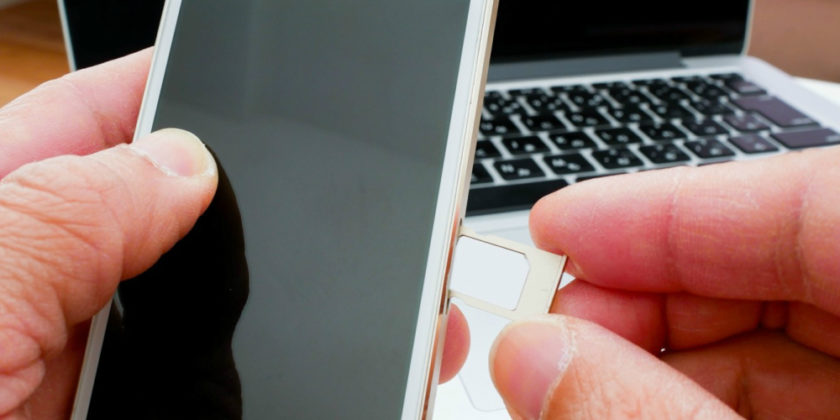
設定から確認
iPhoneにSIMカードが差し込まれており、正常に電源が入る場合には設定アプリからの確認がおすすめです。
「設定」、「アプリ」→「一般」→「情報」→「IMEI」
電話アプリから確認
iPhoneの電源が入る場合には、設定アプリ以外にも電話から専用メニューを立ち上げIMEIを確認する方法もあります。
「電話」アプリ→「*#06#」を入力→デバイス情報が表示されるため、IMEIを確認
SIMトレイから確認
iPhoneにSIMカードが差し込まれておらず、電源も入らない場合にはSIMカードを入れるトレイに刻印されたIMEIを確認します。
iPhone6s以降の端末であれば、SIMトレイにIMEIが刻印されています。
ネットワーク利用制限以外で注意すべきポイント

中古端末のiPhoneを購入する場合、ネットワーク利用制限以外にも保証の有無やSIMロックが解除されているか否かもポイントです。
比較的新しい端末であれば本体の保証期間が残っている可能性もあるため、事前に確認しておきましょう。iPhoneの保証状況はAppleの公式ホームページにIMEIを入力することで簡単に確認できます。
また、SIMロックが解除されていないと利用できるキャリアも限定されてしまいます。大手キャリア以外にも、MVNOやサブブランドでの利用を検討している方はSIMロックの状況も事前に確認しておきましょう。


















